Cách cài màn hình khóa chế độ Focus trên iPhone
Trong phiên bản iOS 16 beta 3 có tính năng cài màn hình iPhone ở chế độ Tập trung, với màn hình khóa và màn hình truy cập vào điện thoại do bạn lựa chọn. Ngay khi bạn kích hoạt chế độ Focus trên iPhone thì màn hình cũng sẽ tiến hành thay đổi theo nội dung mà bạn đã thiết lập. Và khi hết chế độ Focus trên iPhone thì thiết bị tự động đổi về màn hình khóa trước đó. Bài viết dưới đây sẽ hướng dẫn bạn cài màn hình khóa chế độ Focus trên iPhone.
Hướng dẫn cài màn hình khóa chế độ Focus iPhone
Bước 1:
Chúng ta nhấn vào Cài đặt trên điện thoại rồi nhấn tiếp vào chế độ Tập trung trong danh sách bên dưới. Chuyển sang giao diện mới người dùng nhấn chọn vào chế độ muốn thiết lập, chẳng hạn ở đây chọn chế độ Làm việc.
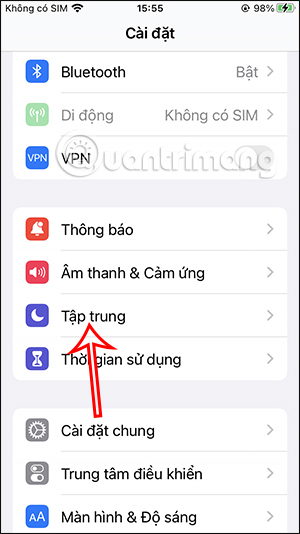
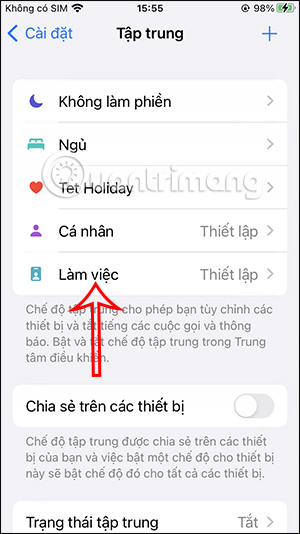
Bước 2:
Tiếp tục bạn nhấn vào Tùy chỉnh chế độ tập trung để điều chỉnh chế độ Làm việc mà chúng ta đã lựa chọn.

Bước 3:
Tại đây người dùng sẽ nhìn thấy mục Tùy chỉnh màn hình. Bạn sẽ nhận vào 2 kiểu màn hình để thay đổi, hoặc chọn 1 trong 2 đều được. Với màn hình khóa chế độ Focus thì bạn sẽ có những lựa chọn như dưới đây. Đây là màn hình khóa có sẵn trong iOS 16, hoặc bạn tự tạo.
Tích chọn rồi nhấn nút Xong ở góc trên cùng để chọn.
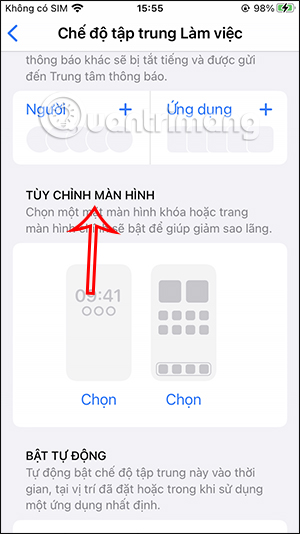
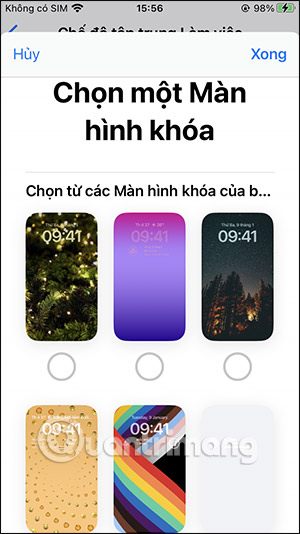
Bước 4:
Ngoài ra bạn có thể lựa chọn trang màn hình sẽ hiển thị ở chế độ Focus khi chúng ta truy cập. Cũng nhấn chọn vào màn hình mà bạn muốn sử dụng rồi nhấn Xong ở góc phải bên trên để lưu lại.

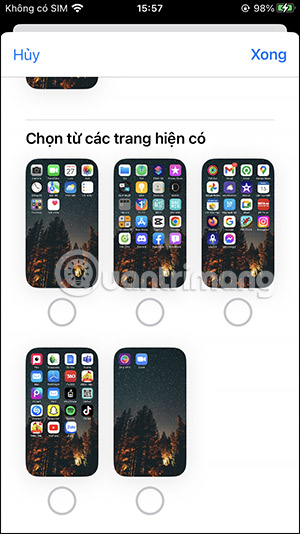
Kết quả chúng ta đã có màn hình cho chế độ Focus như hình dưới đây.
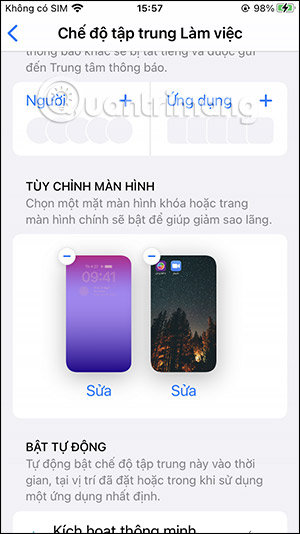
Bước 5:
Bây giờ bạn sẽ bật chế độ Tập trung, bạn mở Control Center rồi nhấn vào chế độ Tập trung. Bạn nhấn vào chế độ mà mình mới thiết lập lúc trước để kích hoạt.
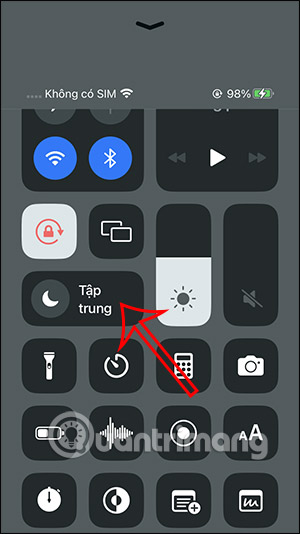
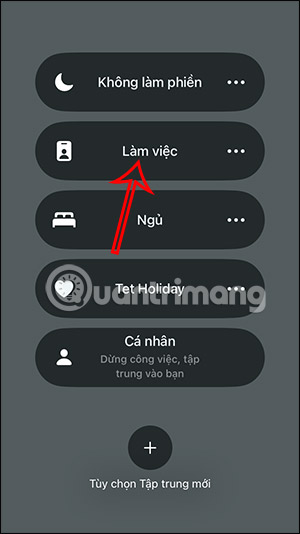
Bước 6:
Ngay lập tức màn hình khóa và trang màn hình trên iPhone đã tự động được đổi sang nội dung mà người dùng đã thiết lập. Khi thoát chế độ Tập trung thì màn hình sẽ trở về như cũ.
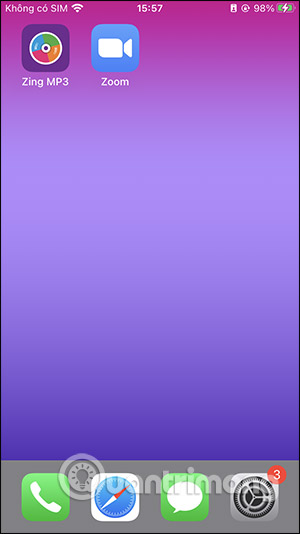
Video hướng dẫn cài màn hình khóa chế độ Focus iPhone
Bạn nên đọc
-

Cách xem ứng dụng nào dùng nhiều pin trên iPhone
-

2 cách đặt Google Dịch làm ứng dụng dịch mặc định iPhone
-

Một số lỗi thường gặp khi xem VTV Go và cách khắc phục
-

Cách chia sẻ thư viện ảnh trên iPhone bằng iCloud
-

Những tính năng trên iOS 16 không hỗ trợ iPhone cũ
-

Chỉnh sửa ảnh hàng loạt trên iPhone như nào?
-

Hướng dẫn chia nhóm danh bạ trên iPhone
-

Cách chuyển văn bản bất kỳ thành lời nhắc bằng Apple Intelligence
-

Bản cập nhật mới của Apple có thể khắc phục sự cố khó chịu với iOS 26
Theo Nghị định 147/2024/ND-CP, bạn cần xác thực tài khoản trước khi sử dụng tính năng này. Chúng tôi sẽ gửi mã xác thực qua SMS hoặc Zalo tới số điện thoại mà bạn nhập dưới đây:
 Công nghệ
Công nghệ  AI
AI  Windows
Windows  iPhone
iPhone  Android
Android  Học IT
Học IT  Download
Download  Tiện ích
Tiện ích  Khoa học
Khoa học  Game
Game  Làng CN
Làng CN  Ứng dụng
Ứng dụng 








 Linux
Linux  Đồng hồ thông minh
Đồng hồ thông minh  macOS
macOS  Chụp ảnh - Quay phim
Chụp ảnh - Quay phim  Thủ thuật SEO
Thủ thuật SEO  Phần cứng
Phần cứng  Kiến thức cơ bản
Kiến thức cơ bản  Lập trình
Lập trình  Dịch vụ công trực tuyến
Dịch vụ công trực tuyến  Dịch vụ nhà mạng
Dịch vụ nhà mạng  Quiz công nghệ
Quiz công nghệ  Microsoft Word 2016
Microsoft Word 2016  Microsoft Word 2013
Microsoft Word 2013  Microsoft Word 2007
Microsoft Word 2007  Microsoft Excel 2019
Microsoft Excel 2019  Microsoft Excel 2016
Microsoft Excel 2016  Microsoft PowerPoint 2019
Microsoft PowerPoint 2019  Google Sheets
Google Sheets  Học Photoshop
Học Photoshop  Lập trình Scratch
Lập trình Scratch  Bootstrap
Bootstrap  Năng suất
Năng suất  Game - Trò chơi
Game - Trò chơi  Hệ thống
Hệ thống  Thiết kế & Đồ họa
Thiết kế & Đồ họa  Internet
Internet  Bảo mật, Antivirus
Bảo mật, Antivirus  Doanh nghiệp
Doanh nghiệp  Ảnh & Video
Ảnh & Video  Giải trí & Âm nhạc
Giải trí & Âm nhạc  Mạng xã hội
Mạng xã hội  Lập trình
Lập trình  Giáo dục - Học tập
Giáo dục - Học tập  Lối sống
Lối sống  Tài chính & Mua sắm
Tài chính & Mua sắm  AI Trí tuệ nhân tạo
AI Trí tuệ nhân tạo  ChatGPT
ChatGPT  Gemini
Gemini  Điện máy
Điện máy  Tivi
Tivi  Tủ lạnh
Tủ lạnh  Điều hòa
Điều hòa  Máy giặt
Máy giặt  Cuộc sống
Cuộc sống  TOP
TOP  Kỹ năng
Kỹ năng  Món ngon mỗi ngày
Món ngon mỗi ngày  Nuôi dạy con
Nuôi dạy con  Mẹo vặt
Mẹo vặt  Phim ảnh, Truyện
Phim ảnh, Truyện  Làm đẹp
Làm đẹp  DIY - Handmade
DIY - Handmade  Du lịch
Du lịch  Quà tặng
Quà tặng  Giải trí
Giải trí  Là gì?
Là gì?  Nhà đẹp
Nhà đẹp  Giáng sinh - Noel
Giáng sinh - Noel  Hướng dẫn
Hướng dẫn  Ô tô, Xe máy
Ô tô, Xe máy  Tấn công mạng
Tấn công mạng  Chuyện công nghệ
Chuyện công nghệ  Công nghệ mới
Công nghệ mới  Trí tuệ Thiên tài
Trí tuệ Thiên tài